长时间使用传统鼠标不仅会增加疲劳感,长此以往还会形成鼠标手。那么,有没有什么好的解决办法呢,答案是肯定的。选择一款人体工学设计的鼠标,可以有效的保护手腕、降低使用疲劳感,提升工作体验。麦塔奇保手派N300人体工学鼠标就是一个不错的选择。感兴趣的朋友千万不要错过了。

外观简约,个性十足
麦塔奇保手派N300人体工学鼠标的外包装十分的简洁,黄色与白色的搭配非常大气,同时顶部设计有手提带方便悬挂,除了自己使用以外,送给朋友做礼物也是不错的选择。
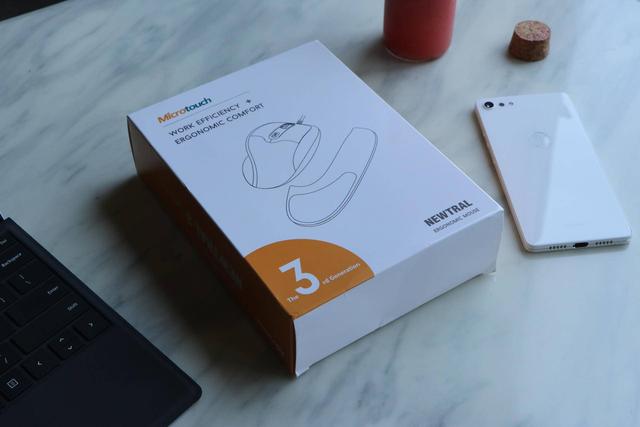
打开盒子,泡沫塑料包裹着鼠标本体和可拆卸的掌托。另附一封说明书,并没有驱动的安装配置,有线版鼠标在连接后会自动安装驱动。如果有其他的需要,如自定义按键,可以从官网自行下载对应驱动。

说明书。
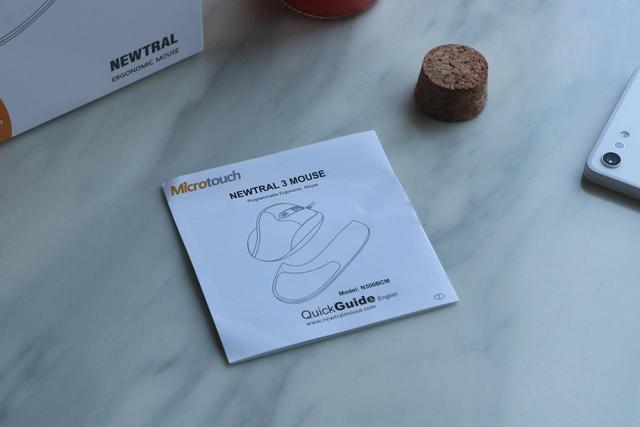
麦塔奇保手派N300人体工学鼠标和掌托。

舒适的使用体验,适合重度使用者
对于一些专业用户来说,每天要在电脑前长时间工作。若使用传统鼠标则会导致手腕酸痛、僵硬,长时间会导致鼠标手等慢性疾病。

作为一款办公产品,麦塔奇保手派N300人体工学鼠标采用亮边雾面处理的麦塔奇N300的造型十分亮眼。在异性鼠标中也属于独树一帜的存在。33度的倾斜流线设计,外形类似于三角形,和我们常规的鼠标大小相差不大,此有线款线材长度为1.9米,鼠标整体采用六键设计,且按键寿命可达到1000万次,按键力度仅为20-30g,左右按键相当省力,更合适办公场景的使用。

麦塔奇保手派N300人体工学鼠标设计的十分轻巧,可以最大程度降低手部负担。此外它还采用33度的倾斜设计,让手处于一种半握拳放松的状态,可以有效预防手腕扭曲和筋膜损伤。而传统鼠标长时间使用之后,手掌不是处于紧张的伸张就是紧张的弯曲,极容易产生疲劳感。使用麦塔奇N300可以显著的降低疲劳感,提升工作效率。

拇指凹槽贴合承托设计也可以很好的保护大拇指与虎口,预防大拇指过度摩擦桌面产生的疼痛问题。而传统鼠标左右平直,大拇指一直处于紧张状态容易受到损伤,左右握持移动也容易导致手指悬空,增加疲劳感。

传统的左右键布局,中间有滑轮及DPI键,超大的按键面积让手指更方便省力,减轻手指疲劳。中间滑轮的橡胶摩擦体验良好,DPI的调节默认有800/1200/2400/3200 四档切换,当然你也可以通过软件来进行设置,无论是日常绘图办公还是偶尔游戏都可轻松应对。

麦塔奇保手派N300人体工学鼠标的可拆卸的掌托,可以避免手掌与桌面的直接接触,巧妙地避免了因长期使用造成的鼠标手现象。在实际体验中,当握起鼠标时候,感受到的是一种全新的握持体验。

鼠标和掌托底部的贴脚,在保证移动顺滑的同时可有效降低对鼠标底部的损耗,延长你的鼠标使用寿命。

总结
麦塔奇追求舒适高效的办公体验。麦塔奇保手派N300人体工学鼠标采用卓越的人体工学设计,完美的满足了重度用户的需求。尤其像设计师或游戏玩家,每天都要花费大量的时间在电脑上,一款优秀的外设就显得至关重要。

麦塔奇保手派N300人体工学鼠标保手派是一款非常出色的产品,它可以有效保护使用者手部,降低疲劳感,提升工作效率,带来与笨重的传统鼠标截然不同的出色使用体验。有了它作为办公生活的伴侣,无论是工作的舒适程度还是工作效率都能得到显著提高。
